這10個Excel技巧沒人收藏,從此再不談技巧
在中有太多好用的技巧,下面蘭色結合原來推送過的教程,整理出10個最快捷、最牛x的技巧,看看哪個最利害。
第1名、提取姓名、手機號
想拆分姓名和手機號碼?先輸入第一個姓名,選取它和下面的空行,按Ctrl+E,一秒搞定拆分(提取手機號碼同樣方法,此技巧僅適合及以上版本)
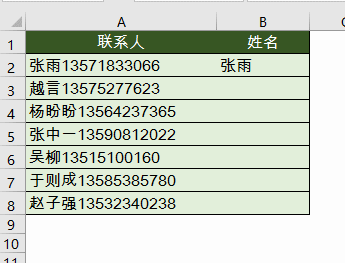
第2名、對比同行數據是否相同
選取兩列后,按Ctrl+\
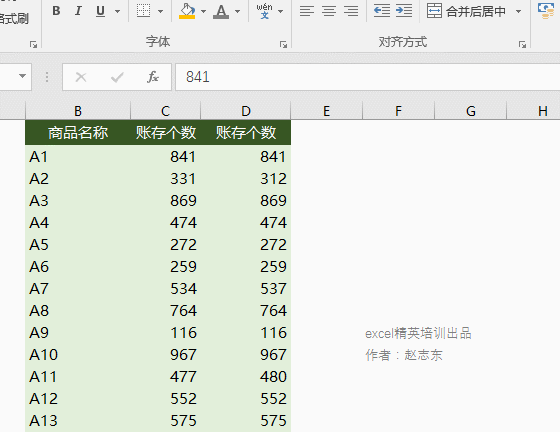
第3名、隔列粘粘數據
復制 - 選擇性粘貼 - 跳過空單元。可以跳過空列/行粘貼。

第4名、恢復E+的數字格式顯示
數字長度如果大于11位會以科學記數法顯示,設置自定義格式0可以讓數字正常顯示出來。
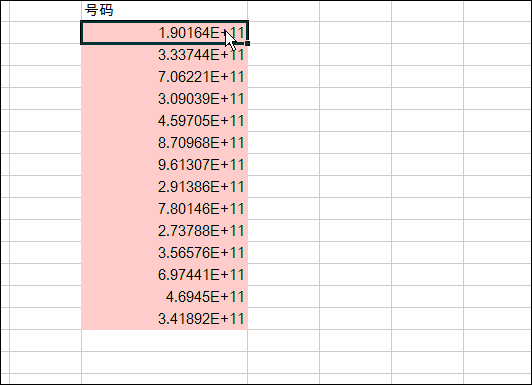
第5名、公式轉數值
按CTRL鍵分兩段選取并復制,選取要粘貼的位置,按即完成轉換
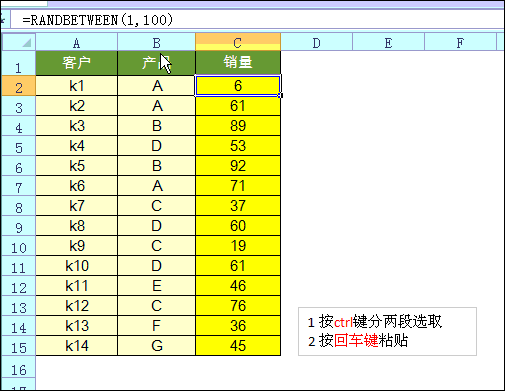
第6名、轉換日期
不規范的數字和字串,用分列可以快速轉換成標準的日期格式

第6名、快速輸入方框內劃勾?
如下圖所示D列,字體設置成 2字體后,輸入R顯示?,輸入S顯示?。
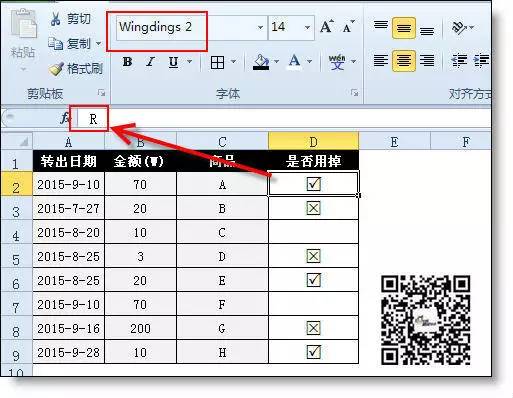
第7名、快速合并多行數據
把列拉寬 - 選取數據 , 開始 - 填充-兩端對齊(是內容重排)
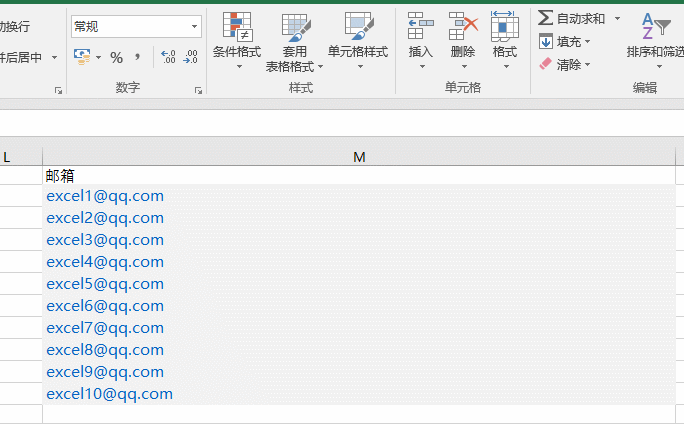
第8名、快速跨表復制粘貼
按選取多個工作表,選取工復制的表格區域,開始 - 填充 -成組工作表。
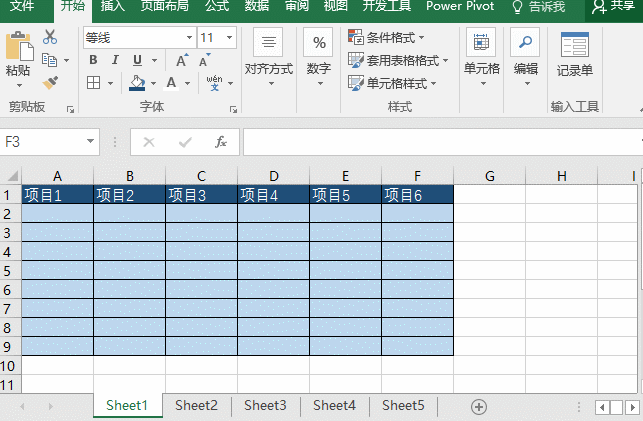
9、快速設置求和公式
Ctrl+g定位空值 - 按alt+=一鍵設置求和公式
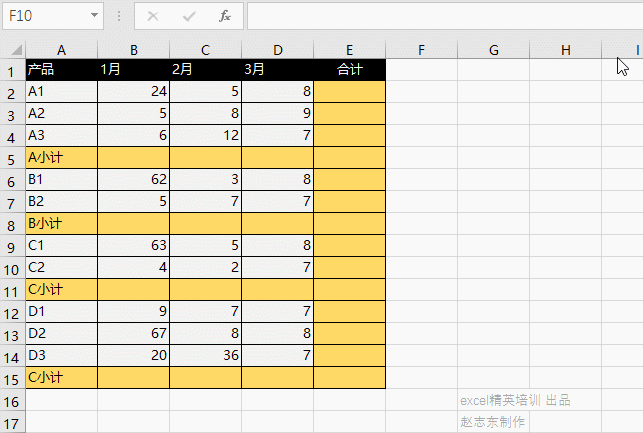
10、快速選取公式中的區域
當我在設置Sum求和公式時,引用區域只能用光標向下拖.....有時懶省事直接設置一個足夠大的行區域。從沒想過有簡單的方法。(怎么不設置=sum(b:b),原因是如果B列還有其他不需要求和的數據呢)

其實在公式中選取區域時直接按ctrl++↓就OK了。
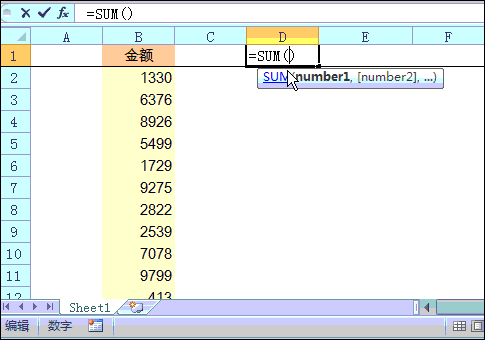
蘭色說:中當然還有很多更牛的功能,但本文選取的角度是簡單、易操作又很牛的功能。這些功能如果學得好用,就趕緊收藏和分享出去吧。(另:本文多技巧wps中無法使用)
聲明:本站所有文章資源內容,如無特殊說明或標注,均為采集網絡資源。如若本站內容侵犯了原著者的合法權益,可聯系本站刪除。
